
Šī programmatūra saglabās jūsu draiveru darbību un darbību, tādējādi pasargājot jūs no izplatītākajām datoru kļūdām un aparatūras kļūmēm. Pārbaudiet visus draiverus, veicot trīs vienkāršas darbības:
- Lejupielādējiet DriverFix (pārbaudīts lejupielādes fails).
- Klikšķis Sāciet skenēšanu atrast visus problemātiskos draiverus.
- Klikšķis Atjaunināt draiverus lai iegūtu jaunas versijas un izvairītos no sistēmas darbības traucējumiem.
- DriverFix ir lejupielādējis 0 lasītāji šomēnes.
Ja jums ir plašs multivides failu kolekcija, īpaši fotoattēlus un videoklipus, visticamāk, esat pieradis, ka tie tiek rādīti ar sīktēliem.
Protams, kad jūsu kolekcija kļūst arvien lielāka, jūs varat sākt pamanīt, ka jaunākajiem jūsu izveidotajiem failiem vairs nav sīktēlu un tas var sabojāt visu jūsu kolekcijas vizuālo ietekmi.
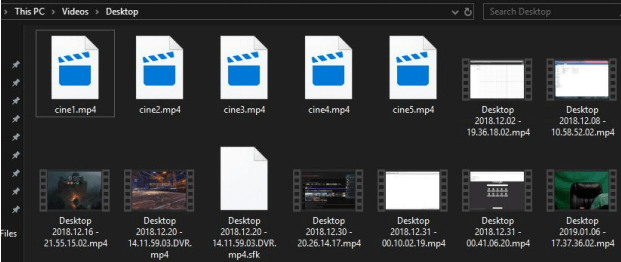
Visticamākais šīs problēmas cēlonis ir vai nu ikonas kešatmiņa ir gandrīz pilna, vai arī tā ir bojāta.
Ikonu kešatmiņa ir ikonu datu bāze, kuru Windows 10 glabā, lai uzreiz parādītu visu jūsu programmu ikonas, nevis ielādētu tās katru reizi, kad atverat mapi.
Problēma ir tā, ka šī ikonu kešatmiņa tiek glabāta jūsu sistēmas nodalījumā (C disks C :), un ikreiz, kad beidzas diska vieta, ikonu kešatmiņa vairs neatjaunojas ar neko jaunu.
Vēl jo vairāk, ikonas dublēšanas laikā var vienkārši sabojāt, OS jauninājumi vai pašu programmu atjaunināšana, ja tām ir jaunākas ikonas.
Viens vienkāršs šīs problēmas risinājums būtu ikonu kešatmiņas atiestatīšana, ko var izdarīt manuāli.
Ko darīt, ja jaunajiem failiem nav sīktēla?
Ir divi veidi, kā manuāli notīrīt ikonu kešatmiņu:
- Notīriet visu sistēmas nodalījuma kešatmiņu
- Notīrot tikai ikonu kešatmiņu
1. Notīriet visu sistēmas nodalījuma kešatmiņu
- Atveriet šo datoru
- Ar peles labo pogu noklikšķiniet uz sistēmas nodalījuma un atlasiet Rekvizīti
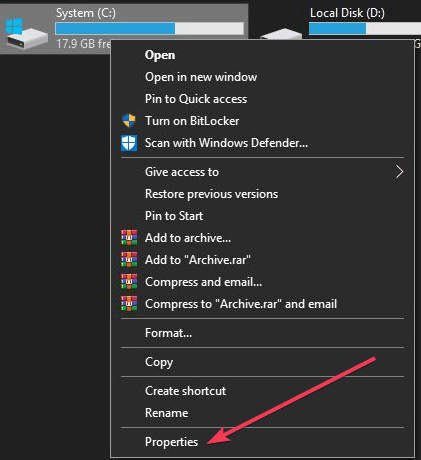
- Tiks atvērts jauns logs, atlasiet apakšcilni Vispārīgi
- Atlasiet Diska tīrīšana

- Atzīmējiet visas izvēles rūtiņas izvēlnē Dzēst.
Vai meklējat rīku ikonu konvertēšanai operētājsistēmā Windows 10? Pārbaudiet šo plašo sarakstu.
2. Notīrot tikai ikonu kešatmiņu
- Atveriet šo datoru
- Izmantojot meklēšanas joslu, dodieties uz šo mapi: C: \ Users \% username% \ AppData \ Local \ Microsoft \ Windows \ Explorer
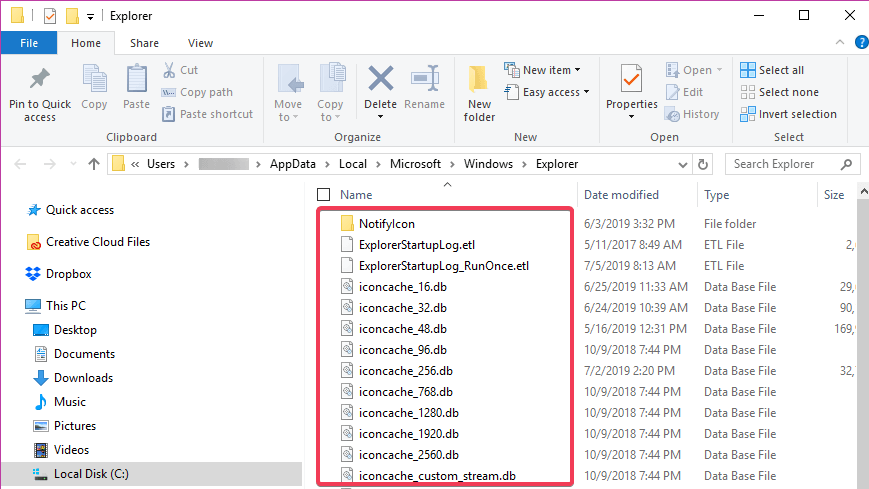
- Izdzēsiet visus failus, kurus atrodat šajā mapē
Ja kāda iemesla dēļ nevarat izdzēst visus failus:
- Atveriet uzdevumu pārvaldnieku

- Atlasiet Windows Explorer
- Ar peles labo pogu noklikšķiniet uz tā un atlasiet Beigt uzdevumu
- Nospiediet Sākt
- Ierakstiet Run
- Tips cmd.exe un atlasiet, lai to palaistu ar administratīvajām tiesībām, ja šī opcija vēl nav pieejama
- Komandu uzvednē ievietojiet šādu rindu: cd / d% userprofile% \ AppData \ Local \ Microsoft \ Windows \ Explorer atribūts -h
iconcache _ *. db del iconcache _ *. db sākt pētnieku
Tas atjaunos ikonu kešatmiņu no jauna, un tagad visi faili tiks parādīti pareizi.
SAISTĪTĀS POSTI:
- Kā atjaunot sīktēlus sistēmā Windows 10 ar 6 ātrām darbībām
- Pilnīgs labojums: PDF sīktēli netiek rādīti operētājsistēmās Windows 10, 8.1, 7
